DRmare Music Converter for Spotify是一款很实用的Spotify音乐转换器,你可以批量下载Spotify曲目MP3和其他格式,这样就能在本地设备上播放了,那么如何使用DRmare Music Converter for Spotify mac版将Spotify音乐下载并保存为MP3?下面就来看看使用教程吧!

步骤1.启动DRmare Music Converter for Spotify
要开始使用,请在Mac上安装DRmare Music Converter for Spotify,方法是将软件包拖到Application文件夹中。之后,您可以双击软件图标以启动它。您将看到如下所示的时尚直观的屏幕。
注意: DRmare程序取决于要运行的官方Spotify应用程序,请确保它也安装在系统上。它将与DRmare软件一起打开。
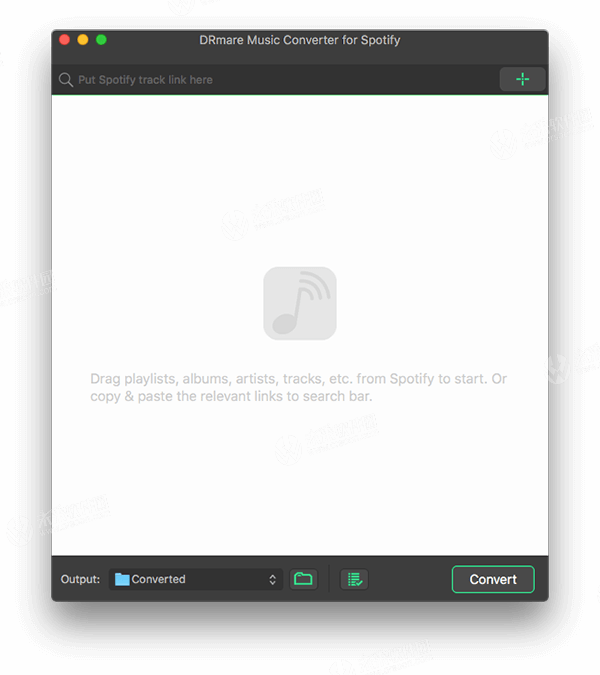
步骤2.导入Spotify曲目/专辑/播放列表
有两种方法可以将Spotify歌曲添加到DRmare Music Converter for Spotify。最直接的方法是将Spotify应用界面中的歌曲,专辑,播放列表或艺术家拖放到DRmare程序转换窗口。另一种方法是右键单击Spotify项目,选择“复制URL”,然后将链接粘贴到DRmare搜索框并按“+”按钮。DRmare支持Spotify免费帐户,您无需订阅Premium服务。
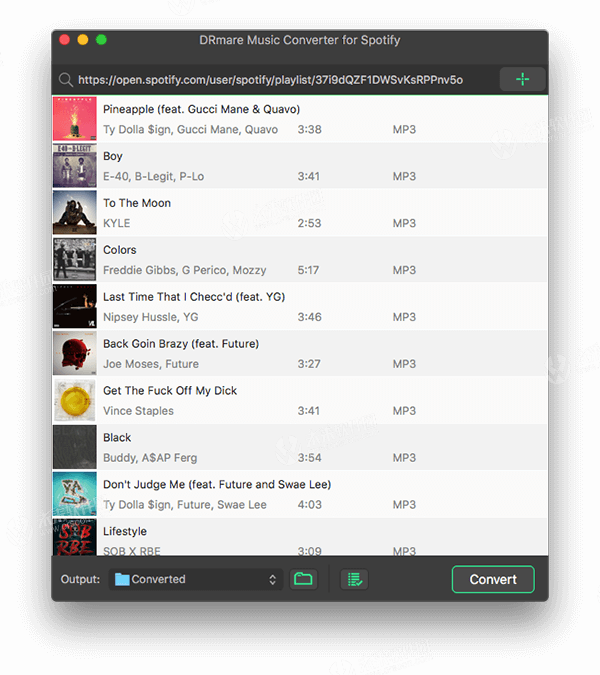
步骤3.定义输出设置(可选)
DRmare默认定义了最流行的设置,例如MP3输出格式。它应该适合大多数用户。但如果您是对新音乐有特定要求的高级用户,您还可以转到“首选项”窗口更改格式,频道,采样率,比特率,输出文件夹以及按艺术家/专辑等对音乐进行排序。为了稳定转换,强烈建议您将转换速度设置为1X而不是5X。
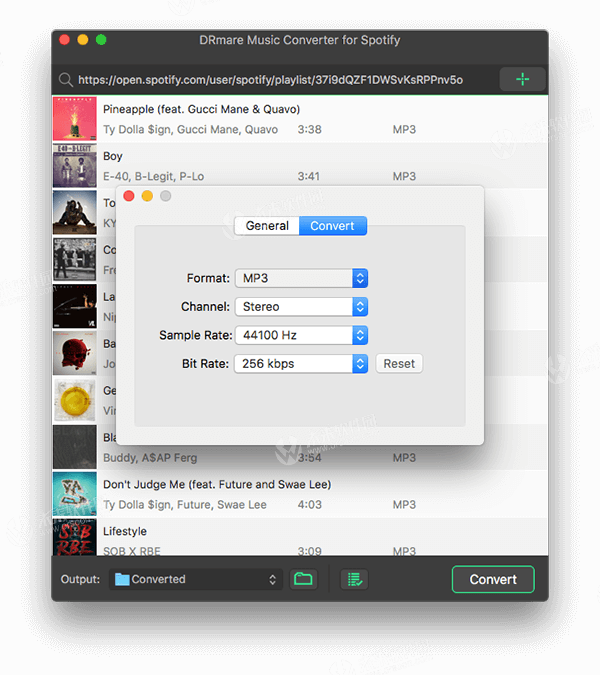
步骤4.单击下载并转换所有Spotify歌曲
最后,您可以单击“转换”按钮开始下载已导入MP3或其他常用音频格式的Spotify曲目。转换后,您将获得所选文件夹中没有DRM保护的所有下载歌曲。
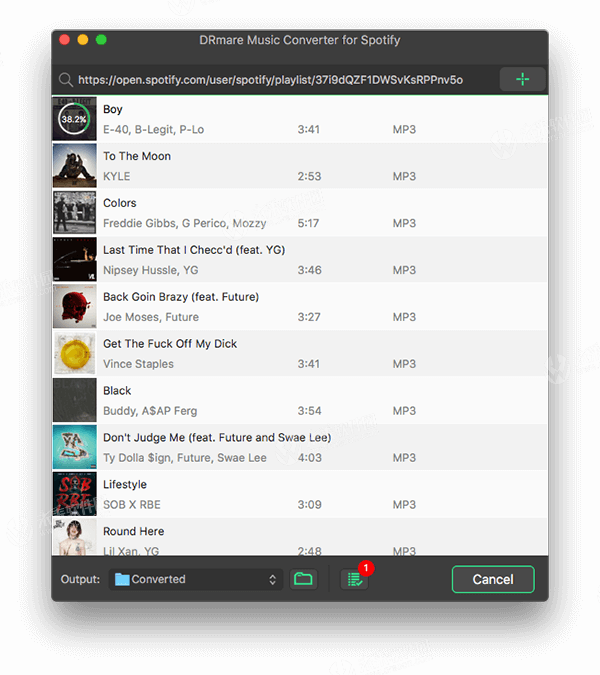
小编点评
以上就是关于“如何使用DRmare Music Converter for Spotify mac版将Spotify音乐下载并保存为MP3?”的全部内容了,希望能对你有所帮助。





